Wiki
Mitmachen
- Wikiartikel anlegen
- Howto anlegen
- Wiki-Referenz
- Wiki-Syntax
- Baustellen
- Artikelideen
- Ungetestete Artikel
- Ausbaufähige Artikel
- Fehlerhafte Artikel
- Rund ums Wiki
Konfiguration
- Backlinks anzeigen
- Exportieren
EasyImageSizer
Dieser Artikel wurde für die folgenden Ubuntu-Versionen getestet:
Ubuntu 14.04 Trusty Tahr
Ubuntu 12.04 Precise Pangolin
Zum Verständnis dieses Artikels sind folgende Seiten hilfreich:
 EasyImageSizer3
EasyImageSizer3  ist ein Programm für Linux und Windows, mit dem man mehrere Bilddateien auf einmal umwandeln kann. Dabei stehen drei Anwendungsbereiche im Vordergrund: neu skalieren, komprimieren und konvertieren. Es ist auch möglich, die jeweiligen Dateien anhand ihrer Exif-Daten umzubenennen. Eine deutsche Lokalisierung ist nicht vorhanden, die Programmsprache ist Englisch.
ist ein Programm für Linux und Windows, mit dem man mehrere Bilddateien auf einmal umwandeln kann. Dabei stehen drei Anwendungsbereiche im Vordergrund: neu skalieren, komprimieren und konvertieren. Es ist auch möglich, die jeweiligen Dateien anhand ihrer Exif-Daten umzubenennen. Eine deutsche Lokalisierung ist nicht vorhanden, die Programmsprache ist Englisch.
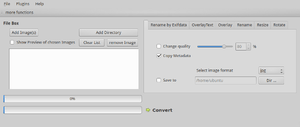
Programme mit ähnlicher Funktionalität sind Converseen mit einer grafischen Oberfläche und die Kommandozeilenwerkzeuge ImageMagick und ExactImage.
Hinweis:
Bei verlustbehafteten Bildformaten wie JPEG verringert eine Re-Enkodierung die Qualität (siehe Generationsverlust).
Installation¶
Das Programm ist nicht in den offiziellen Paketquellen enthalten. Man muss zur Installation daher auf ein "Personal Packages Archiv" (PPA) [1] oder ein Fremdpaket ausweichen.
PPA¶
Dariusz Duma stellt sein PPA als Paketquelle zur Verfügung. In diesem PPA sind zahlreiche weitere Programme enthalten. Um Problemen mit den offiziellen Paketquellen vorzubeugen, wird empfohlen, das PPA nach der Installation wieder zu deaktivieren.
Adresszeile zum Hinzufügen des PPAs:
ppa:dhor/myway
Hinweis!
Zusätzliche Fremdquellen können das System gefährden.
Ein PPA unterstützt nicht zwangsläufig alle Ubuntu-Versionen. Weitere Informationen sind der  PPA-Beschreibung des Eigentümers/Teams dhor zu entnehmen.
PPA-Beschreibung des Eigentümers/Teams dhor zu entnehmen.
Damit Pakete aus dem PPA genutzt werden können, müssen die Paketquellen neu eingelesen werden.
Nach dem Aktualisieren der Paketquellen kann folgendes Paket installiert werden [2]:
easyimagesizer (ppa)
 mit apturl
mit apturl
Paketliste zum Kopieren:
sudo apt-get install easyimagesizer
sudo aptitude install easyimagesizer
Fremdpaket¶
Alternativ kann man – nur für Ubuntu 12.04 – ein Fremdpaket  herunterladen und manuell installieren [3].
herunterladen und manuell installieren [3].
Verwendung¶
Der Programmstart [4] erfolgt bei Ubuntu-Varianten mit einem Anwendungsmenü über den Eintrag "Grafik -> EasyImageSizer3" oder den Befehl easyimagesizer3-gui.
In der Grundeinstellung können Bilder in andere Formate umgewandelt und die Bildqualität verringert werden. Weitere Funktionen sind über Erweiterungen (Plugins) realisiert. Diese werden über das Menü "Plugins -> Config" aktivieren. Zur Auswahl stehen folgende Plugins:
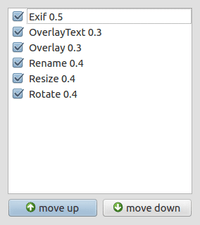
"OverlayText" - Text einfügen
"Overlay" - Grafik einfügen
"Rename" - Umbenennen
"Resize" - Größenänderung (Skalierung; in Pixeln oder in Prozent)
"Rotate" - in 90°-Grad-Schritten oder benutzerdefiniert drehen
"Exif (Rename by Exifdata)" - an Hand der Metadaten umbenennen
Dann fügt man über "Add Directory" einen Bilderordner oder mit "Add Image(s)" mehrere Bilder einer Auswahlliste hinzu. Nach Auswahl einer Aktion werden über die Schaltfläche "Convert" grundsätzlich alle in der Auswahlliste enthaltenen Dateien berücksichtigt und im Unterordner eis gespeichert. Bei einer Konvertierung der Bilder werden stets die Einstellungen in allen aktivierten Plugins beachtet, somit können die Funktionen kombiniert werden (z.B. mehrere Grafiken gleichzeitig umbenennen und dabei die Größe ändern). Die nicht benötigten Funktionen müssen daher entweder deaktiviert oder so einstellt werden, dass die jeweilige Funktion in den Plugins nicht angewendet werden.
Text einfügen¶
Möchte man Text über die Funktion "OverlayText" hinzufügen, legt man Schriftart, -farbe und -position fest. Dabei hilft ein kleines Vorschaufenster (relevant ist der graue Bereich in der Mitte). Bitte vor dem Konvertieren das Aktivieren der Option "Add Overlay Text" nicht vergessen.
Grafik einfügen¶
Möchte man eine zusätzliche Ebene über die Funktion "Overlay" anlegen, fügt man über die Pfadangabe eine transparente Grafik hinzu (z.B. ein Wasserzeichen). Bitte vor dem Konvertieren das Aktivieren der Option "Add Overlay Image" nicht vergessen.
Resize¶
Möchte man die Größe der Grafiken ändern, so kann man sowohl eine manuelle Vorgaben in Prozent oder in Pixel als auch verschiedene feste Verhältnisse/Größen aus einen Menü einstellen.
Rotate¶
Möchte man Grafiken drehen, kann das sowohl in 90°-Schritten als auch eine variable Angabe des Winkelgrads vornehmen.
Rename¶
Möchte man Grafiken umbenennen, so können diese mit "prefix" und "suffix" vor bzw. nach der Grafiknamen hinzugefügt werden. Zusätzlich besteht bei mehreren Grafiken die Möglichkeit, einen Zähler hinzuzufügen, bei dem die Startzahl und die Schrittweite festgelegt werden kann.
Rename by Exifdata¶
Möchte man Grafiken an Hand von Exif-Variablen umbenennen, so kann man auswählen, ob diese vor oder nach den Dateinamen erscheinen und die Art der Variablen, z.B. yyyyMMdd für Jahr/Monat/Tag.
Diese Revision wurde am 17. Februar 2015 14:21 von Kerlbürste_Suessholz erstellt.
- Erstellt mit Inyoka
-
 2004 – 2017 ubuntuusers.de • Einige Rechte vorbehalten
2004 – 2017 ubuntuusers.de • Einige Rechte vorbehalten
Lizenz • Kontakt • Datenschutz • Impressum • Serverstatus -
Serverhousing gespendet von


 Übersichtsartikel
Übersichtsartikel